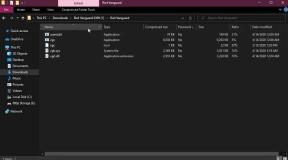Uygulamaları Kaldırırken Windows 10 Kod Hatasını 0xC0070652'yi Düzeltin
Miscellanea / / August 05, 2021
Windows 10'un dünya çapında kapsamlı kullanıcıları vardır. Bu işletim sistemi, işletim sistemi kategorisindeki en iyisidir, ancak bazı hatalar ve sorunlarla da karşılaşabilir. Windows 10'un, bir kullanıcı herhangi bir geleneksel programı kaldırmaya çalıştığında gösterdiği en yaygın hata 0xC0070652 hata kodudur. Ekranda "başka bir yükleme zaten devam ediyor" mesajıyla birlikte bu hata kodu açılır penceresi.
Bu hata, bilgisayarınızın basit bir şekilde yeniden başlatılmasıyla kaldırılabilen standart bir hata gibi görünüyor. Bilgisayarınızı yeniden başlattığınızda kaybolabilir, ancak 0xC0070652 hata kodu için geçici bir çözüm olabilir. Kalıcı çözüme dahil olmak istiyorsanız, aşağıda belirtilen yöntemlerden birini kontrol edebilirsiniz.

İçindekiler
- 1 0xC0070652 Hata Kodu almanın nedenleri:
-
2 Uygulamaları Kaldırırken Windows 10 Kod Hatası 0xC0070652'yi Düzeltin:
- 2.1 Windows Installer hizmeti yeniden başlat:
- 2.2 "MSISERVER" hizmeti:
- 2.3 AVG Kaldırma Aracı:
- 2.4 Temiz Önyükleme Gerçekleştirin:
0xC0070652 Hata Kodu almanın nedenleri:
Windows 10'da herhangi bir programı kaldırırken Hata Kodu 0xC0070652 alan kullanıcılardan biriyseniz, Windows yükleyici hizmetiyle ilgili sorun yaşıyor olabilirsiniz. Sorunu içeren neden buysa, sizin için yeniden başlatma işe yarayacak ve Hata Kodu 0xC0070652 sorununu çözebileceksiniz.
Bu Hata Kodunu almanın diğer nedeni 0xC0070652, üçüncü taraf sapmasına sahiptir. Bu sapma, MS entegre sunucu ile üçüncü taraf hizmeti arasında gerçekleşir. Windows 10'da Hata Kodu 0xC0070652 ile sorun yaşıyorsanız görev yöneticisinden "MSISERVER" ı kapatabilirsiniz. Nedeni tespit etmeden önce temiz bir önyükleme yapmanız gerekir.
Uygulamaları Kaldırırken Windows 10 Kod Hatası 0xC0070652'yi Düzeltin:
0xC0070652 hata kodunu çözmek için uygulayabileceğiniz birkaç verimli ve kullanışlı teknik vardır. Aşağıda belirtilen yöntemlerden bazıları. Çözüme geçmeden önce her adımı çok dikkatli bir şekilde gerçekleştirmeniz gerekir. Açıklanan prosedürleri izleyin:
Windows Installer hizmeti yeniden başlat:
Bilgisayarınız yeniden başlatıldıktan sonra bile sorun çözülmüyorsa, Windows Installer hizmetlerinizi yeniden başlatabilirsiniz. Windows Installer hizmetiyle ilgili sorunu almanın ana nedeni, bu hizmetin bir orta nokta durumu ve bu hizmete ihtiyaç duyan işletim sistemi alt etki alanından bir çağrı alamaz. Aşağıdaki adımları izleyerek Windows Installer hizmetinin zorla yeniden başlatılmasını hızlı bir şekilde gerçekleştirebilirsiniz:
- "Çalıştır" iletişim kutusunu açan "Windows tuşu + R" ye basın
- Mevcut metin kutusuna "service.msc" yazın ve ardından "Enter" tuşuna basın.
- Hizmet ekranında, sağdaki panele gidin ve "Windows Installer Hizmeti" adlı etkin hizmetlerin listesini bulun.
- "Windows Installer Hizmeti" ni sağ tıklayın ve bağlam menüsünde "Yeniden Başlat" ı tıklayın
- Şimdi programın kaldırılmasını gerçekleştirin ve aynı hata tekrar görünürse, bir sonraki prosedüre geçin, bu da sorunun ileri düzeyde çözülmesine yol açar.
"MSISERVER" hizmeti:
Ekranda 0xC0070652 hata kodu görünüyorsa, en yaygın neden Windows Installer hizmeti sorun giderme işleminden sonra çözümü alacaktır. Ancak bazı durumlarda hata yine de ortadan kalkmazsa, "MSISERVER" hizmetini durdurma sürecinden geçerek hatayı çözebilirsiniz. İşte bu hizmeti nasıl durdurabileceğiniz:
- Görev yöneticisini kısa tuş "Ctrl + Shift + Esc" ile açın.
- Görev yöneticisinin ayrıntılı bölümündeki "Hizmetler" sekmesine tıklayın
- Hizmetler listesine gidin ve "MSISERVER" ı bulun.
- Bu hizmeti sağ tıklayın ve içerik menüsünde "durdur" u tıklayın
- Sisteminizde "Google Backup / Sync" yüklüyseniz, son çözüme yaklaşmadan önce "msiexec.exe" yi devre dışı bırakmanız gerekecektir.
- Şimdi hatayı kontrol edebilirsiniz. 0xC0070652 hata kodu devam ederse, aşağıda belirtilen bir sonraki yönteme geçebilirsiniz.
AVG Kaldırma Aracı:
0xC0070652 hata kodu ekrandan kaybolmadıysa ve açılır pencere de başka bir program yüklemesi halihazırda devam ediyorsa, AVG Antivirus kullanımı nedeniyle sorunla karşılaşacaksınız programı. Virüsten koruma programını kullanıyor olabilirsiniz veya bu programı kaldırmış olabilirsiniz, ancak yükleme kaldırma işleminden sonra bile sistem dosyalarını geride bırakmıştır.
AVG ile oluşturulan sistem dosyalarını temizlemek için AVG Remover aracına ihtiyaç duyabilirsiniz. Sisteminizden bozuk ve gereksiz dosyaları kaldırmak için Reimage Plus'ı kullanabilirsiniz. Bilgisayarınızı temizlemek için şu adımları izleyin:
- "Bu PC" ye sağ tıklayın ve "Özellikler" e tıklayın.
- "Sistem ekranına" gidin.
- "Sistem türüne" gidin.
- Mevcut işletim sistemi mimarinizi bulun.
- Sistem türünü kontrol edin ve türe göre Reimage Plus sürümünü indirin
- Yükleyici uzantı dosyasını çift tıklayın ve erişim kontrollerine izin vermek için "Evet" e basın
- Yeniden başlatma istendiğinde "Evet" e basın
- AVG'nin kalan dosyalarını kaldırmak için ekrandaki talimatları izleyin.
- Başka bir yeniden başlatmaya geçin ve yeniden başlatmanın ardından sorunu kontrol edin. Durumda, sorun hala sisteminizde varsa, çözüm için bir sonraki yöntemi kontrol edebilirsiniz.
Temiz Önyükleme Gerçekleştirin:
Bir üçüncü taraf çakışması soruna neden olursa, sistem dosyalarınızın temiz bir şekilde önyüklenmesiyle 0xC0070652 hata kodundan kurtulabilmelisiniz. Şu adımları takip edebilirsiniz:
- "Çalıştır" iletişim kutusunu açacak "Windows Tuşu + R" ye basın
- Kutuya "MSConfig" yazın ve "Enter" tuşuna basın.
- Bu sıra, Sistem Yapılandırması penceresini açacaktır
- "Evet" e basarak tüm erişim kontrolüne izin verin.
- "Hizmetler" sekmesine tıklayın
- "Tüm MS hizmetlerini gizle" ile ilişkili kutuyu işaretleyin
- Şimdi, "Tümünü devre dışı bırak" düğmesini tıklayın
- "Başlangıç" sekmesine basın ve bağlamdan "Görev Yöneticisi" ni açın
- "Devre Dışı Bırak" düğmesini tıklayın
- Sisteminizde aktif olan tüm hizmetleri durdurun ve son önyüklemeyi yapmaya hazır olun
- Sisteminizden tüm hizmetleri devre dışı bıraktıktan sonra şimdi önyüklemeyi deneyin.
- Sisteminizden kaybolacak olan hatayı kontrol edin.
0xC0070652 hata kodunu almak, kullanıcıların günümüzde karşılaştığı en yaygın hatadır. Güvenilir bir çözüm bulmaya gidiyorsanız, yukarıda belirtilenlerden birini kontrol edebilirsiniz. Yukarıda belirtilen tüm prosedürler çok güvenlidir ve ayrıca test edilmiştir. Bazı durumlarda, sistem verilerinizin bir kısmını kaybedebileceğiniz gibi, dosyalarınızın yedeğini almanız gerekir.
Windows 10 zarif bir işletim sistemidir, ancak zaman zaman birden çok hata koduyla karşı karşıya kalır. Ancak her sorunun, herhangi bir bağlamda göründüğü şekliyle bir çözümü vardır. 0xC0070652 hata kodu sistem dosyalarınıza zarar vermez, ancak bilgisayarınıza herhangi bir programı yüklemeye veya kaldırmaya çalıştığınızda rahatsız edici olabilir. Yukarıda belirtildiği gibi çözümler, uygulamaları kaldırırken 0xC0070652 Windows 10 kod hatasını düzeltir. Herhangi bir sorunuz veya geri bildiriminiz varsa, lütfen aşağıdaki yorum kutusuna yorumu yazın.